Ripple-sync-modus deaktiviert, Abbildung 476 – Grass Valley EDIUS Neo 3 Benutzerhandbuch
Seite 459
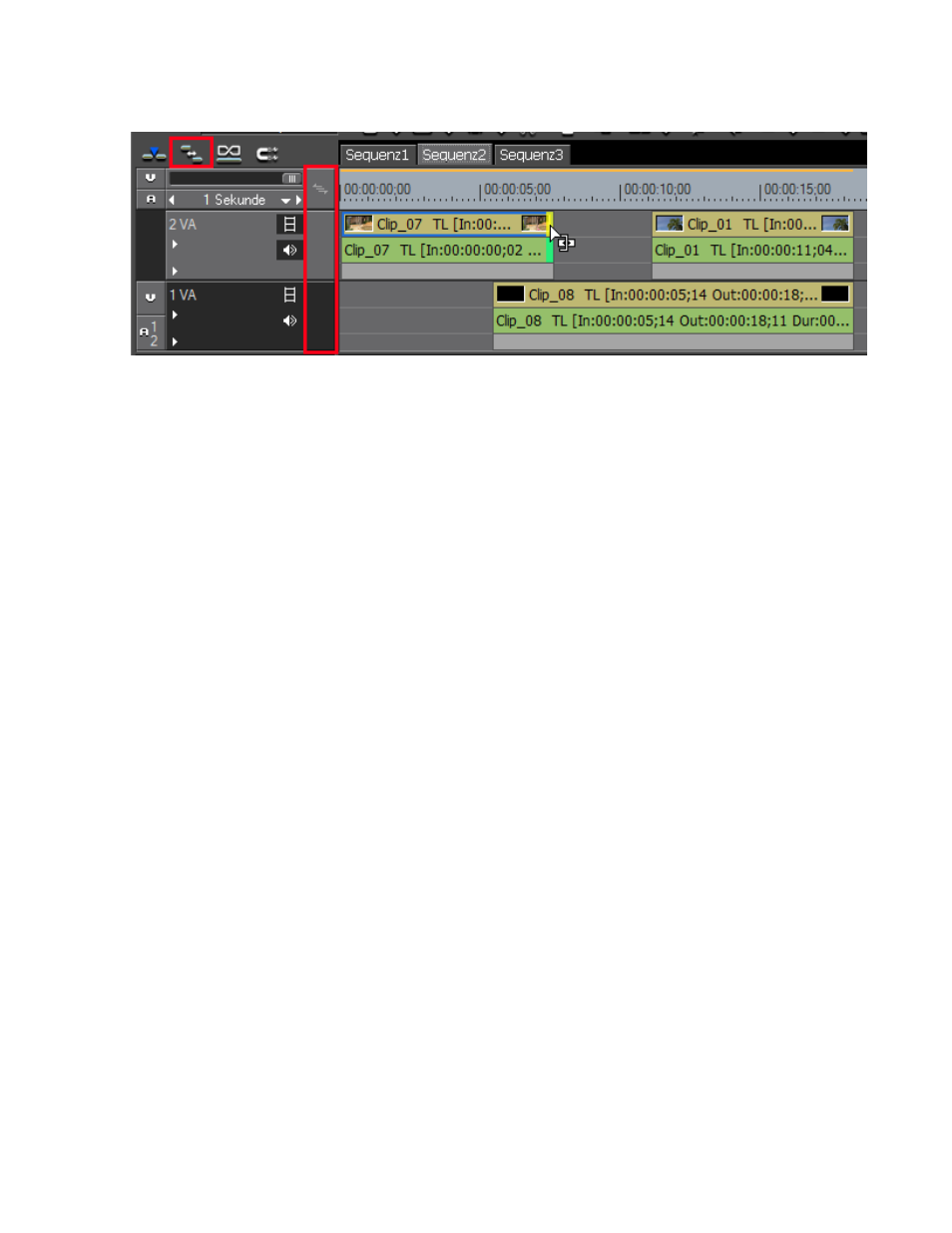
EDIUS NEO — Referenzhandbuch
457
Trimmen von Clips
Abbildung 476 Trimmen im Ripple-Modus am Ende der Clips
2.
Verschieben Sie den Mauszeiger zum Trimmen-Punkt.
Der Mauszeiger ändert sich zu einem Trimmen-Cursor
Hinweis: In diesem Beispiel ist der Ripple-Modus aktiviert, der Ripple-Sync-Modus
jedoch deaktiviert. Weitere Informationen zu dieser Einstellung finden Sie
unter
Ripple-Sync-Modus auf Seite 308
.
3.
Ziehen Sie den Cursor nach links oder rechts, um den Clip am
Endpunkt zu trimmen.
Hinweis: Sie können eine Feinanpassung in Einheiten von einem oder zehn Bildern
vornehmen, indem Sie die Trimmen-Schaltflächen im Trimmen-Fenster oder
die entsprechenden Tastaturkürzel verwenden. Weitere Informationen finden
Sie unter
Schaltflächen für das Arbeiten im Trimmen-Modus auf Seite 447
.
Ripple-Sync-Modus deaktiviert
zeigt Ripple-Trimmen bei aktiviertem Ripple-Modus und
deaktiviertem Ripple-Sync-Modus.